本案例演示1P3S锂离子电池组放电问题的模拟过程。案例模型如下图所示。
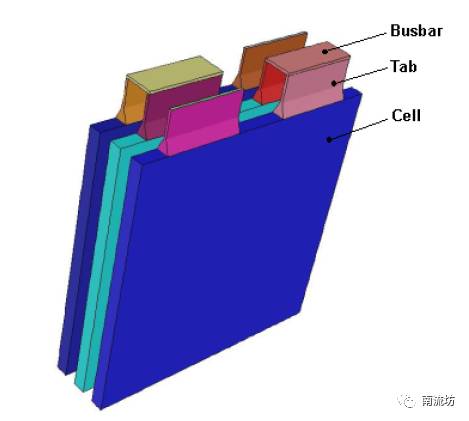
案例中,电池组的放电过程发生在200瓦的恒定功率下,电池容量是14.6Ah。
1)在Windows系统下执行“开始”→“所有程序”→ANSYS 18.1→Fluid Dynamics→FLUENT 18.1命令,启动FLUENT 18.1。
2)在FLUENT Launcher界面中的Dimension中选择3D,在Display Options中勾选Display Mesh After Reading,Embed Graphics Windows和Workbench Color Scheme,单击OK按钮进入FLUENT主界面。
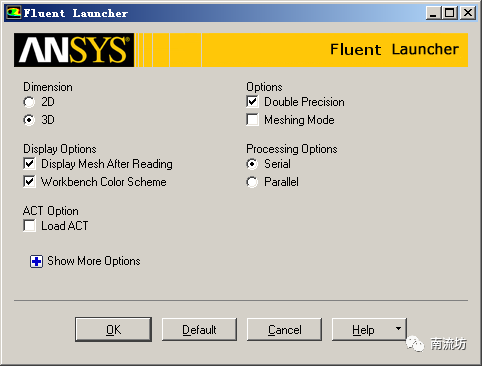
3)在FLUENT主界面中,单击主菜单中File→Read→Mesh按钮,弹出Select File(导入网格)对话框,选择文件名为1P3S_battery_pack.msh的网格文件,单击OK按钮便可导入网格。
4)导入网格后,在图形显示区将显示几何模型。

5)单击主菜单中Mesh→Check按钮,检查网格质量,确保不存在负体积。
6)单击主菜单中Mesh→Scale按钮,弹出如图5所示Scale Mesh(网格缩放)对话框。在Scaling中,选择Special Scaling Factors,在Scaling Factors X,Y和Z中分别输入0.1,单击Scale完成网格缩放。
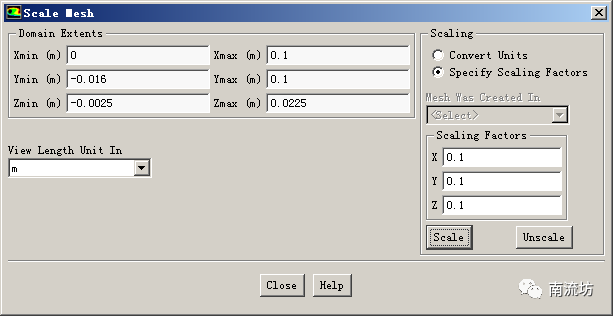
7)单击主菜单中File→Write→Case按钮,弹出Select File(保存项目)对话框,在Case File中填入battery,单击OK按钮便可保存项目。
1)在文本信息区,依次输入以下指令> define/define> models/define/models> addon-moduleFluent Addon Modules:
0. None
1. MHD Model
2. Fiber Model
3. Fuel Cell and Electrolysis Model
4. SOFC Model with Unresolved Electrolyte
5. Population Balance Model
6. Adjoint Solver
7. Single-Potential Battery Model
8. Dual-Potential MSMD Battery Model
9. PEM Fuel Cell Model
10. Macroscopic Particle Model
Enter Module Number: [0] 8
2)输入8,选择导入MSMD电池模型。一旦MSMD电池模型被加载,MSMD电池模型将出现在模型树中。

1)单击主菜单中Define→General按钮,弹出General(总体模型设定)面板。在Solver中,Time类型选择Transient。
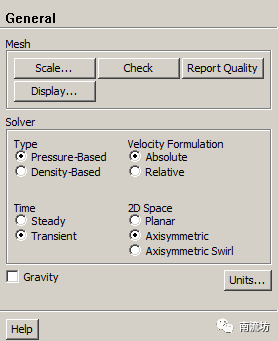
2)在模型设定面板双击Energy按钮,弹出Energy(能量模型)对话框,勾选Energy Equation激活能量方程,单击OK按钮确认。
3)在模型设定面板双击MSMD Battery Model按钮,弹出MSMD Battery Model(MSMD电池模型)对话框,勾选Enable the battery model激活MSMD电池模型。
在Nominal Cell Capacity中输入14.6,在Solution Options中选择Specified System Power,在System Power中输入200。
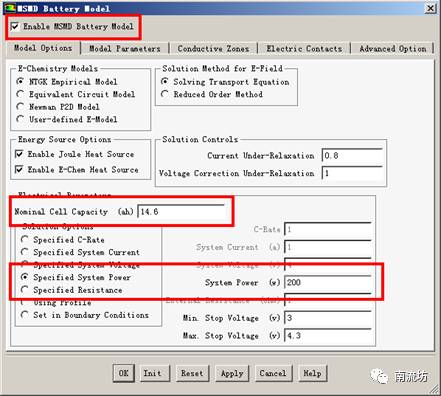
4)在Conductive Zones选项卡中,按照下图进行选择。
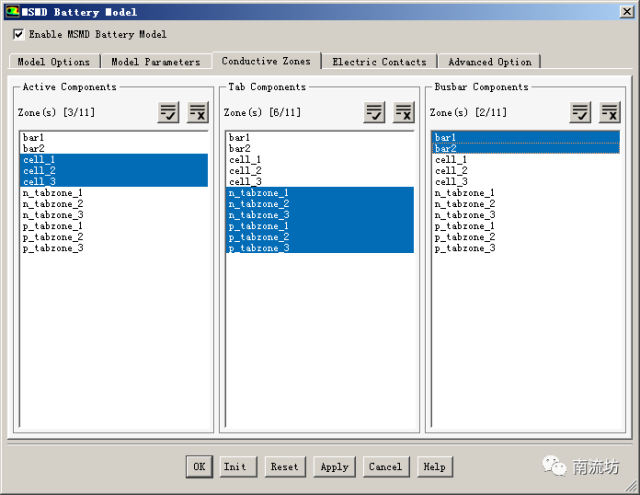
5)在Electric Contacts选项卡中,按照下图进行选择。
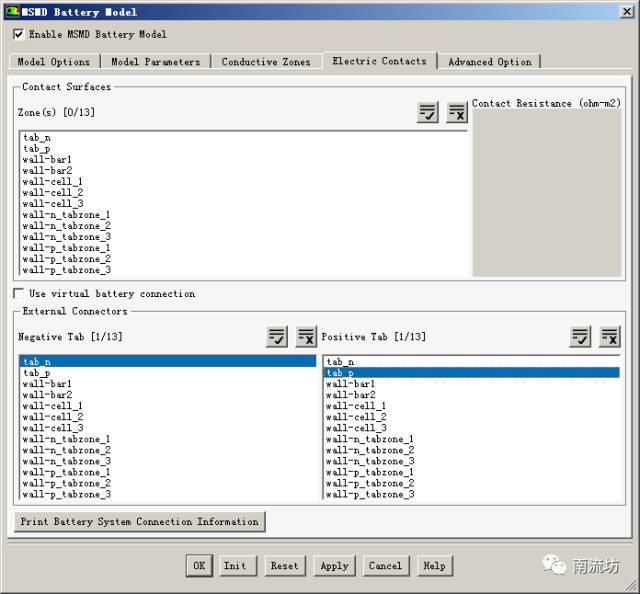
6)在Electric Contacts选项卡中,点击Print Battery System Connection Information按钮,将在文本信息框中显示如下信息。确认后,点击OK按钮关闭MSMD电池模型对话框。
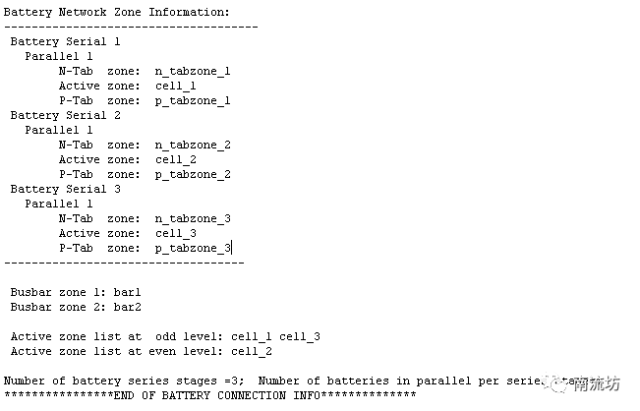
1)单击主菜单中Define→Materials按钮,弹出Materials(材料)面板。在材料面板中,点击Create/Edit按钮便可弹出Create/Edit Materials(物性参数设定)对话框。
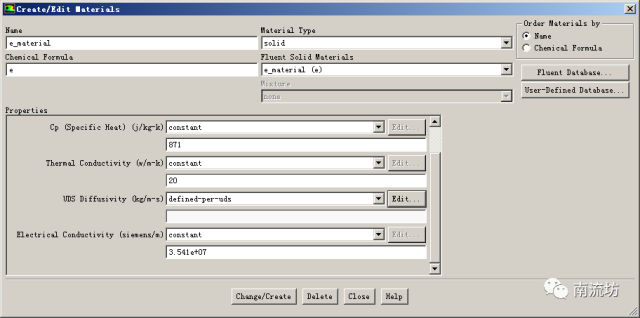
2)在物性参数设定对话框中,按照以下参数设定新物质e_material。
a.Material Type选择solid
b.Name中输入e_material,Chemical Formula中输入e
c.Thermal Conductivity中输入20
f.UDS Diffusivity选择define-per-uds,在弹出的UDS Diffusivity Coefficients对话框中,设定uds-0和uds-1的Coefficient均为1.0e6。
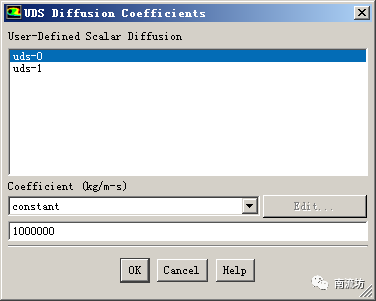
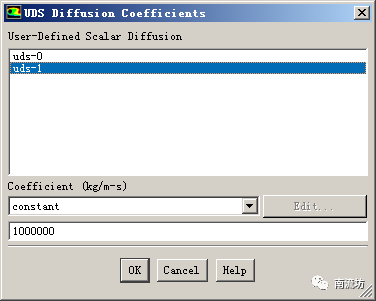
3)点击Change/Create按钮完成新物质的设定。
4)在物性参数设定对话框中,按照以下参数设定新物质bu**ar_material。
a.Material Type选择solid
b.Name中输入bu**ar_material,Chemical Formula中输入bus
c.UDS Diffusivity选择user-defined,在弹出的User-Defined Functions对话框中,选择battery_e_cond::m**dbatt,点击OK按钮确认。
点击Change/Create按钮,在弹出的Question对话框中,单击No按钮创建新物质。
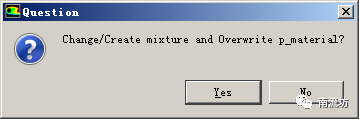
1)单击主菜单中Define→Cell Zone Conditions按钮启动Cell Zone Condition(区域条件)面板。对应e_zone、tab_pzone和tab_nzone在Material Name中选择相应的e_material、p_material和n_material。
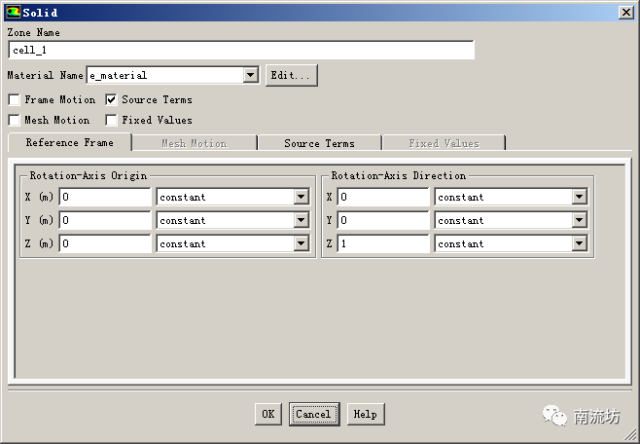
2)设定bar_1、bar_2、n_tabzone_1、n_tabzone_2、n_tabzone_3、p_tabzone_1、p_tabzone_2和p_tabzone_3在Material Name中选择相应的bu**ar_material。
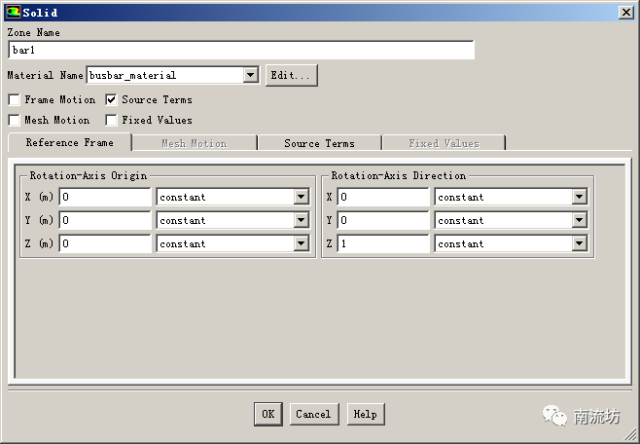
1)单击主菜单中Define→Boundary Conditions按钮启动的边界条件面板。
2)在边界条件面板中,双击wall-cell_1弹出边界条件设置对话框。
在Thermal选项卡中,Thermal Conditions选择Convention,在Heat Transfer Coefficient中输入5,单击OK按钮确认退出。
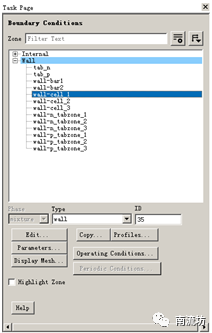
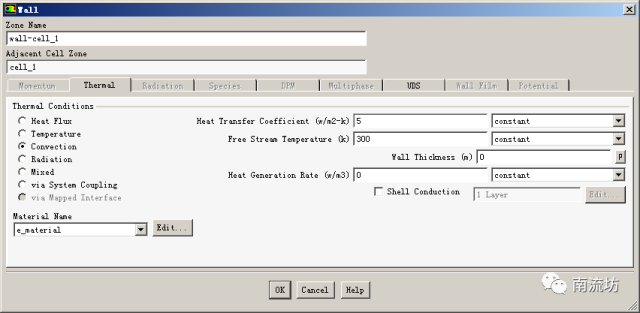
3)在边界条件面板中,单击Copy按钮弹出Copy Conditions(边界条件**)对话框。
在From Boundary Zone中选择wall-cell_1,在To Boundary Zone中选择wall-cell_2、wall-cell_3、wall-bar1、wall-bar2、wall-n_tabzone_1、wall-n_tabzone_2、wall-n_tabzone_3、wall-p_tabzone_1、wall-p_tabzone_2和wall-p_tabzone_3,单击Copy按钮完成**。
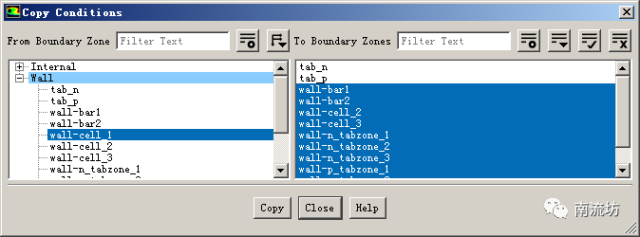
1)单击主菜单中Solve→Methods按钮,弹出Solution Methods(求解方法设置)面板。
2)单击Equations按钮,弹出Equations(方程)对话框,取消选择Flow,单击OK按钮确认。
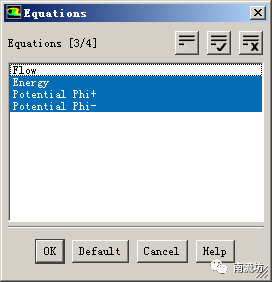
3)单击主菜单中Solve→Monitors按钮,弹出Monitors(监视)面板,双击Residuals-Print, Plot便弹出Residual Monitors(残差监视)对话框,在Convergence Criterion中选择none。
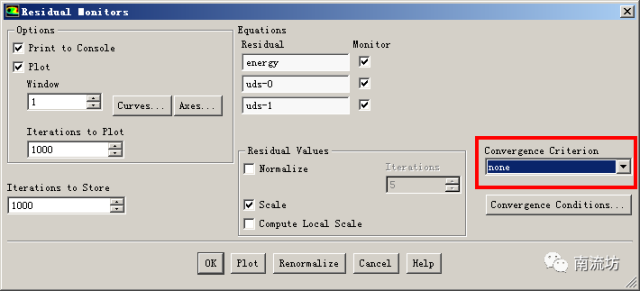
4)在Surface Monitors下单击Create按钮弹出Surface Monitor(表面监视)对话框。勾选Plot,在Report Type 中选择Area-Weighted Average,在Field Variable中选择User Defined Scalars和Potential Phi+,在Surface中选择tab_p,单击OK按钮确认。
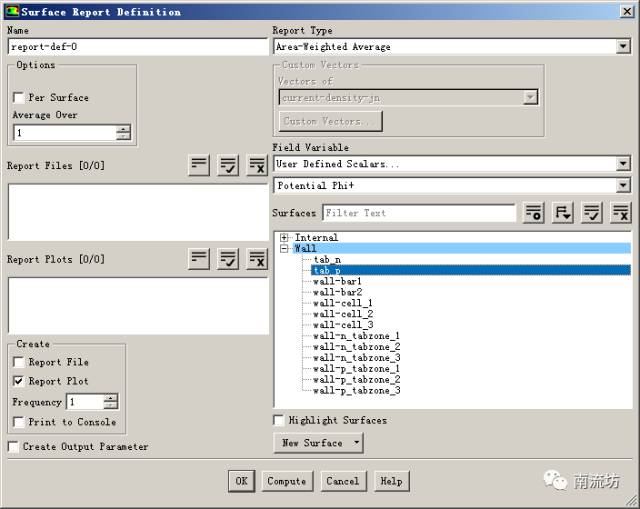
5)在Volume Monitors下单击Create按钮弹出Volume Monitor(体积监视)对话框。勾选Plot,在Report Type 中选择max,在Field Variable中选择Temperature和Static Temperature,在Cell Zones中选择全部,单击OK按钮确认。

单击主菜单中Solve→Initialization按钮,弹出Solution Initialization(初始化设置)面板。Initialization Methods中选择Standard Initialization,单击Initialize按钮进行初始化。
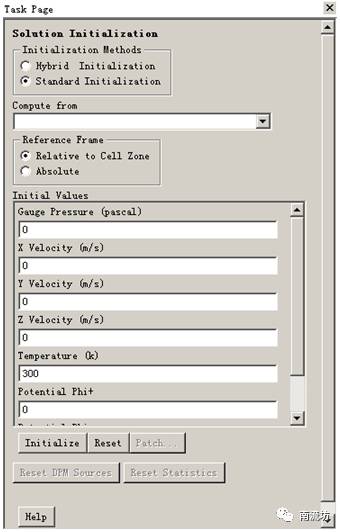
单击主菜单中Solve→Run Calculation按钮,弹出Run Calculation(运行计算)面板。在Time Step Size中输入30,No. of Time Steps中输入50,单击Calculate开始计算。
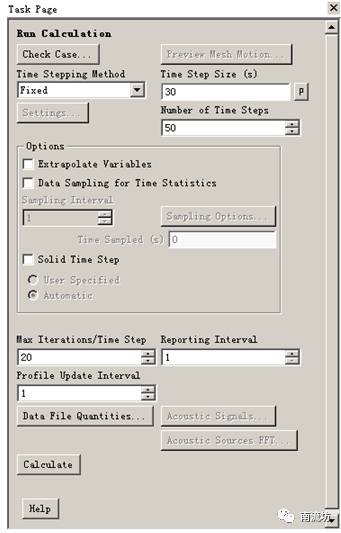
1)在Graphics下双击Contous弹出Contous(等值线)对话框。Contous of选择User Defined Memory和Volumetric Ohmic Source,在Surface Types中选择wall,单击Display按钮,显示云图。
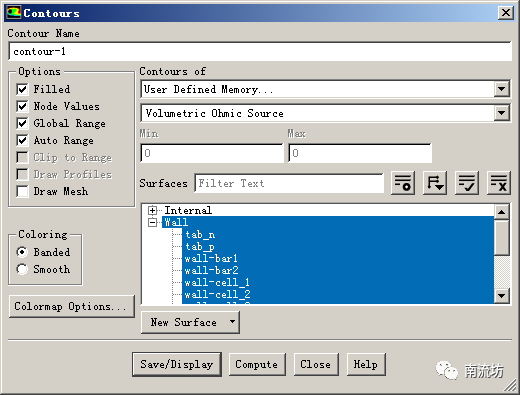
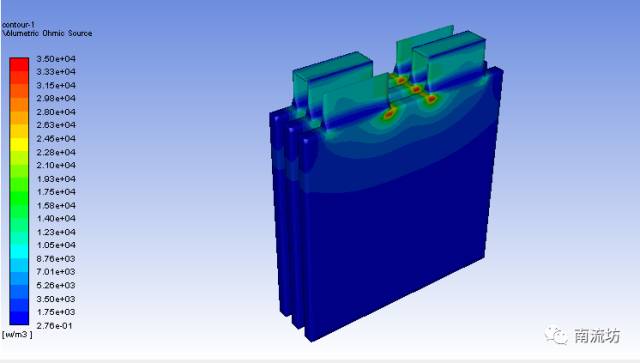
免责声明:本文系网络转载或改编,未找到原创作者,版权归原作者所有。如涉及版权,请联系删